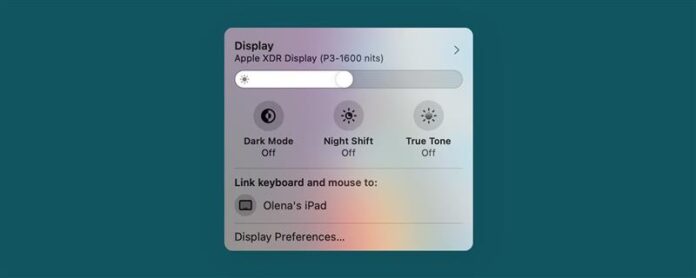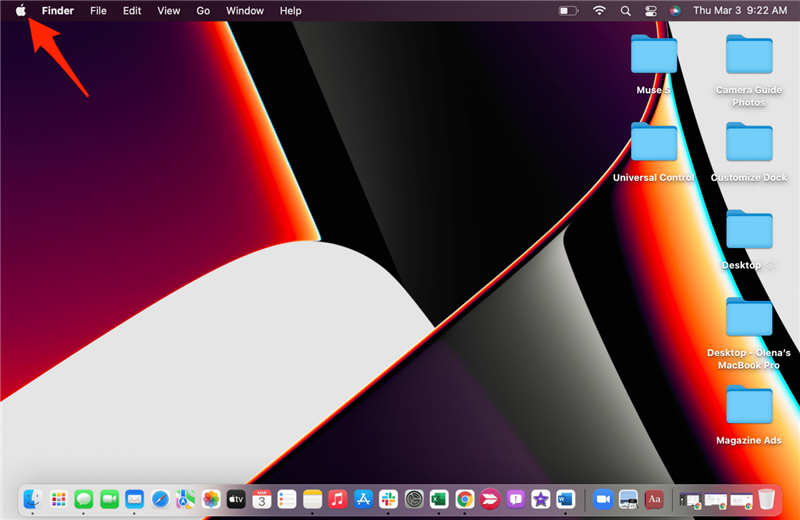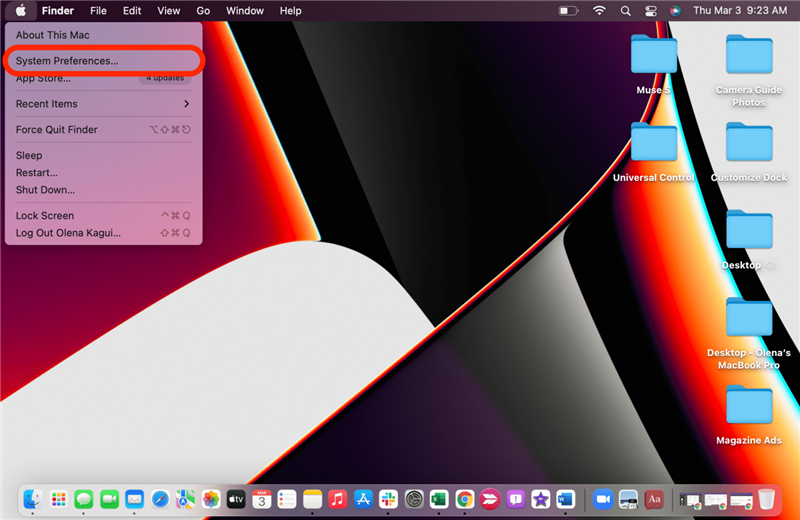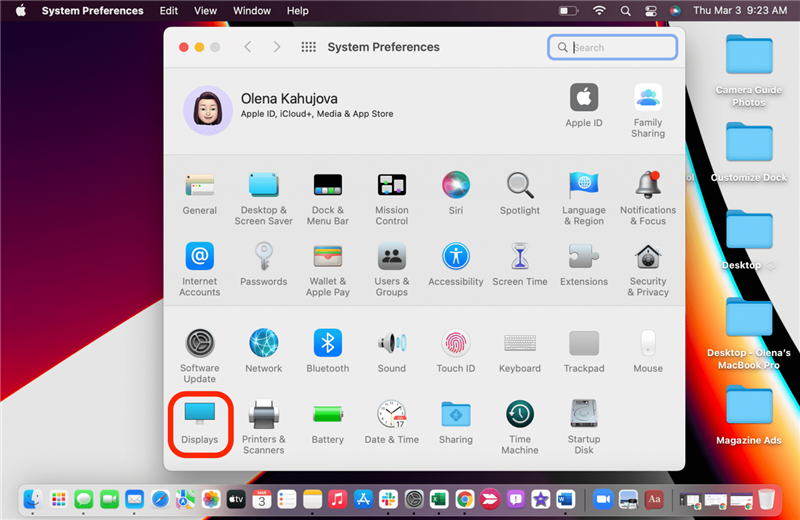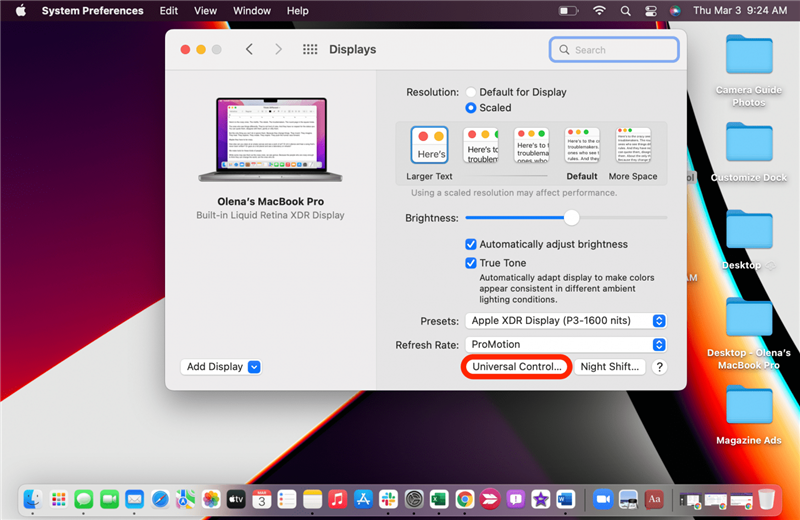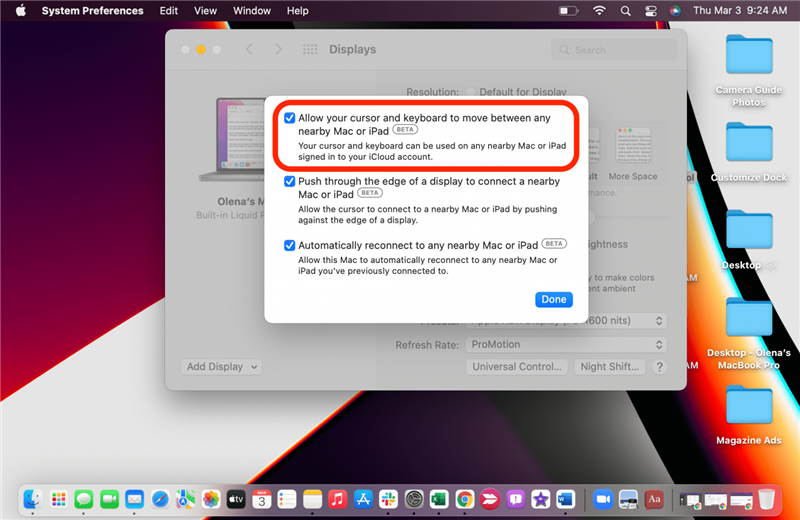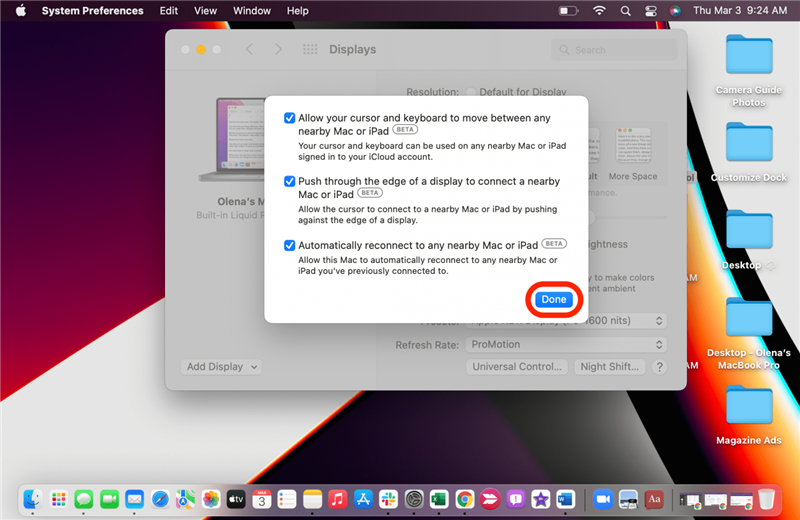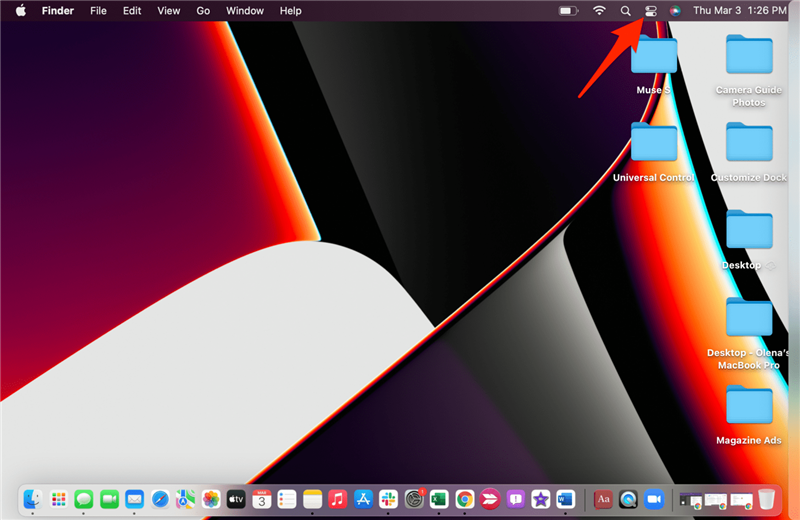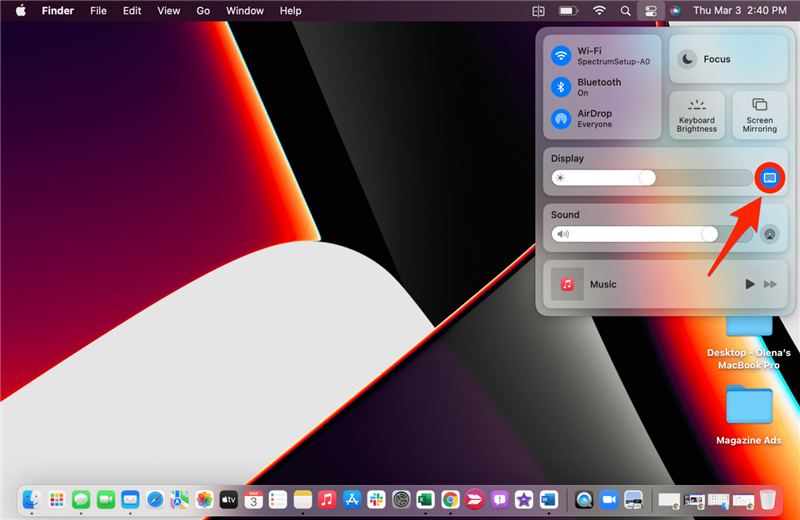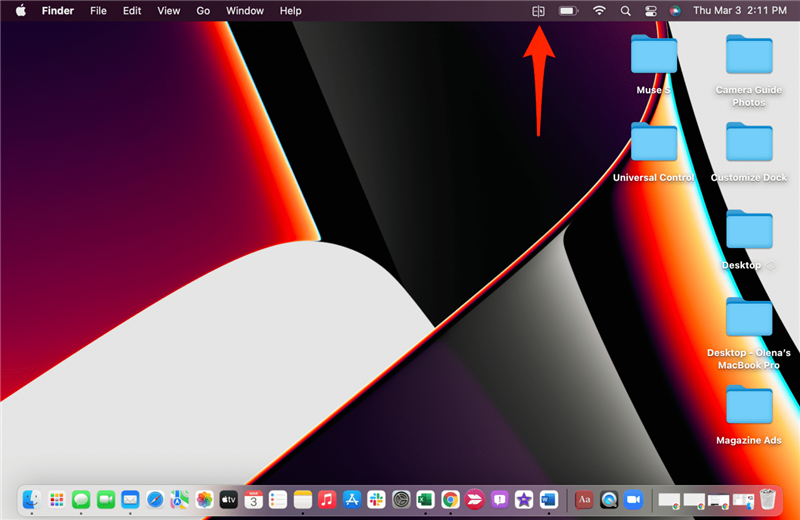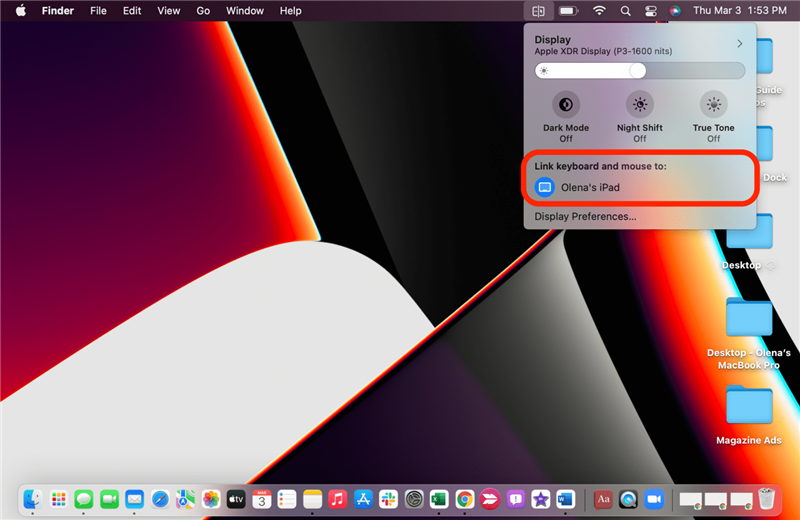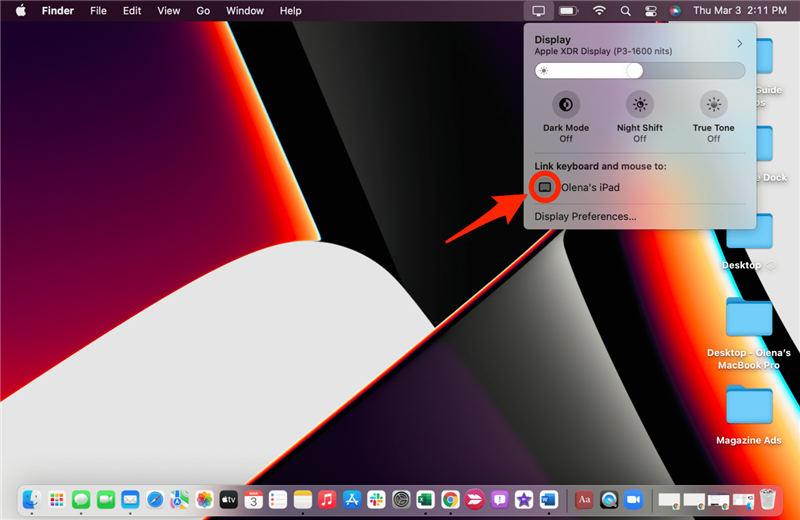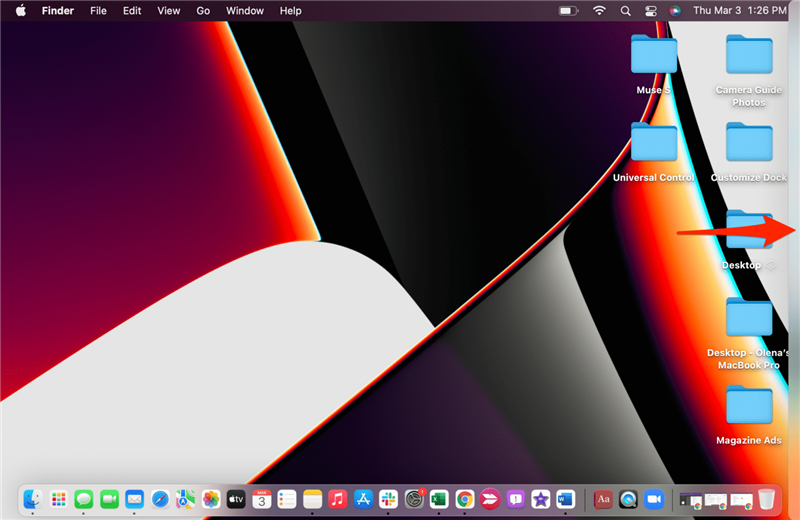De când a fost anunțat în iunie 2021, utilizatorii Mac au fost încântați de Încercați un universal control < /a>. Această caracteristică, lansată doar de Apple, vă permite să controlați alte dispozitive Mac și iPad de la un Mac Central și să utilizați tastatura, mouse -ul și tastatura pe dispozitivele conectate. În timp ce acest lucru poate fi util, este posibil să tastați accidental pe dispozitivul greșit sau să pierdeți cursorul Mac pe alte ecrane. Vă voi învăța cum să opriți controlul universal și să deconectați temporar alte dispozitive.
Ce este în acest ghid:
- cum să dezactivați controlul universal
- Cum se deconectează dispozitivele de la controlul universal: Metoda 1
- Cum să deconectați dispozitivele de la controlul universal: Metoda 2
Cum să dezactivați controlul universal
Dacă continuați să pierdeți cursorul Mac, mutându -l accidental pe un alt ecran al dispozitivului, este posibil să doriți să opriți controlul universal în timp ce nu îl utilizați. Puteți pur și simplu să transformați Bluetooth sau WiFi pe Mac sau iPad, dar poate fi necesar să le utilizați din alte motive. Vă puteți deconecta de la dispozitiv, dar se poate reconecta automat. Pentru a opri controlul universal:
- Faceți clic pe pictograma Mac -ului Apple .

- Selectați Preferințe de sistem .

- Faceți clic pe afișează .

- Faceți clic pe Universal Control … .

- Debifați permiteți cursorului și tastaturii să se deplaseze între orice Mac sau iPad din apropiere .

- Faceți clic pe făcut .

Rețineți că va trebui să îl selectați din nou înainte de a utiliza un control universal în viitor.
reveniți la vârf
cum să deconectați dispozitivele de la controlul universal: Metoda 1
- Pe Mac -ul dvs., deschideți Control Center .

- Faceți clic pe pictograma afișajului albastru. Odată ce este gri, sunteți deconectat.

Cum să deconectați dispozitivele de la controlul universal: Metoda 2
Pentru ca acest lucru să fie posibil, asigurați-vă că aveți Setări de control universal în bara de meniu a Mac-ului . Apoi:
- Pe Mac, atingeți pictograma afișare în bara de meniu.

- Sub Link Tastatură și mouse la , atingeți dispozitivul pe care doriți să îl deconectați.

- Dacă este evidențiat albastru, este conectat, dacă este gri, este deconectat.

- Dacă iPad-ul sau Mac-ul dvs. este treaz, le puteți reconecta prin glisarea cursorului Mac-ului dvs. de o parte și de alta a afișajului dvs. la fel cum ați făcut în timpul configurației .

Dacă ați bifat caseta pentru a permite controlului universal să se conecteze automat la Mac -urile și iPad -urile din apropiere, dispozitivul se poate reconecta pe cont propriu. În acest caz, poate doriți să opriți complet controlul universal. Vă recomand să adăugați setări de afișare în bara de meniu pentru un acces mai rapid.
reveniți la vârf
Acum știți cum să deconectați dispozitivele de la Mac -ul dvs. de control și cum să dezactivați complet controlul universal. Dacă întâmpinați probleme, consultați aceste trucuri de depanare . Puteți învăța, de asemenea, Cum să vă deconectați iPhone-ul de la MacBook . Pentru mai multe sfaturi de genul acesta, înscrieți -vă la Buletinul de zi al zilei. Nu uitați să ascultați De ce suntem sălbatici pentru episodul de podcast de control universal !